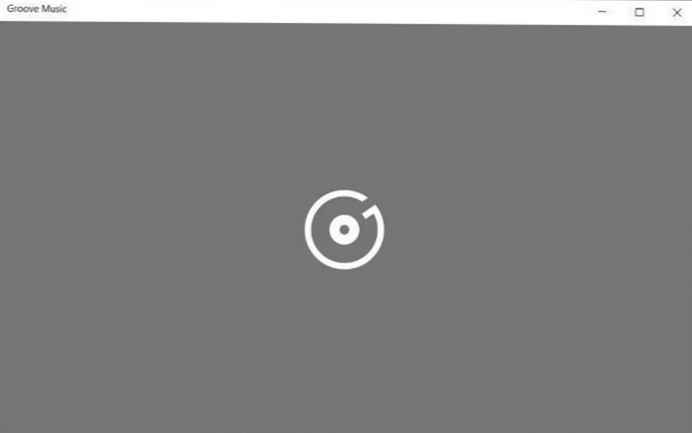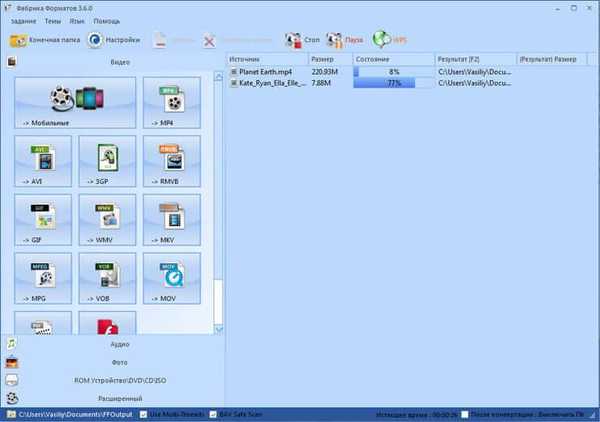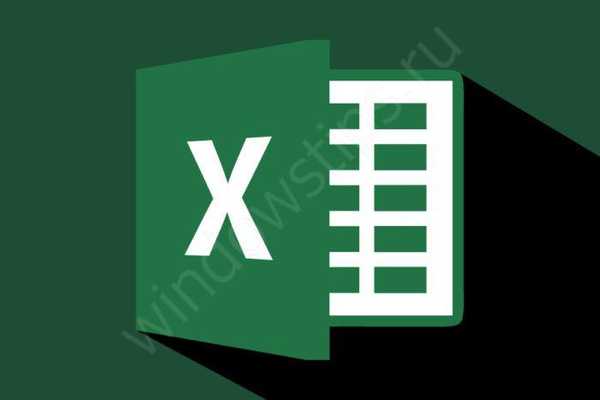
Excel jest potrzebny w przypadkach, w których trzeba organizować, przetwarzać i zapisywać wiele informacji. Pomoże zautomatyzować obliczenia, sprawi, że będą łatwiejsze i bardziej niezawodne. Formuły w programie Excel umożliwiają wykonywanie dowolnych złożonych obliczeń i natychmiastowe uzyskiwanie wyników.
Jak napisać formułę w programie Excel
Przed nauczeniem się tego należy zrozumieć kilka podstawowych zasad..
- Każdy zaczyna się od „=”.
- Wartości z komórek i funkcji mogą brać udział w obliczeniach..
- Jako zwykłe matematyczne znaki operacji używamy operatorów.
- Po wstawieniu rekordu do komórki wynik obliczeń jest domyślnie odzwierciedlany.
- Możesz zobaczyć projekt w linii nad tabelą.
Każda komórka w programie Excel jest niepodzielną jednostką z własnym identyfikatorem (adresem), która jest oznaczona literą (numer kolumny) i cyfrą (numer wiersza). Wyświetlany jest adres w polu nad tabelą..
Jak więc utworzyć i wkleić formułę w programie Excel? Postępuj w następujący sposób:
- Ustaw wskaźnik na komórkę, w której zostaną wykonane obliczenia..

- Naciśnij znak = na klawiaturze.

- Kliknij myszą pierwszą komórkę biorącą udział w obliczeniach.

- Wpisz znak operatora, na przykład „*”.

- Kliknij drugą komórkę.

- Naciśnij ENTER.

- Przesuń wskaźnik do komórki z obliczeniami, a zobaczysz, jak wygląda wynik twoich działań.

Nauczyliśmy się, jak umieszczać i obliczać formułę w programie Excel, a poniżej znajduje się lista operatorów.
Oznaczenie Znaczenie
+ Dodawanie
- Odejmowanie
/ Division
* Mnożenie
Jeśli musisz podać numer, a nie adres komórki, wprowadź go za pomocą klawiatury. Aby określić znak ujemny w formule programu Excel, kliknij „-”.
Jak wprowadzać i kopiować formuły w programie Excel
Są one zawsze wprowadzane po naciśnięciu „=”. Ale co, jeśli istnieje wiele podobnych obliczeń? W takim przypadku możesz podać jeden, a następnie po prostu go skopiować. Aby to zrobić, wprowadź formułę, a następnie „rozciągnij” ją we właściwym kierunku, aby pomnożyć.
Ustaw wskaźnik na komórce, którą chcesz skopiować, i przesuń wskaźnik myszy w prawy dolny róg (kwadrat). Powinien przybrać formę prostego krzyża o równych bokach..
Naciśnij lewy przycisk i przeciągnij.
Zwolnij, gdy musisz przerwać kopiowanie. W tym momencie pojawią się wyniki obliczeń..
Możesz także rozciągnąć się w prawo.
Przenieś wskaźnik do sąsiedniej komórki. Zobaczysz ten sam wpis, ale z różnymi adresami.
Podczas kopiowania w ten sposób numery wierszy zwiększają się, jeśli przesunięcie jest w dół, lub numery kolumn zwiększają się, jeśli są prawidłowe. Nazywa się to adresowaniem względnym..
Wprowadźmy wartość VAT do tabeli i obliczmy cenę z podatkiem.
Cena z VAT jest obliczana jako cena * (1 + VAT). Wprowadzamy sekwencję do pierwszej komórki.
Spróbujmy skopiować rekord.
Wynik jest dziwny.
Sprawdź zawartość w drugiej komórce.
Jak widać, podczas kopiowania zmieniła się nie tylko cena, ale także podatek VAT. I potrzebujemy tej komórki, aby pozostała stała. Napraw to za pomocą linku bezwzględnego. Aby to zrobić, przenieś wskaźnik do pierwszej komórki i kliknij adres B2 na pasku formuły.
Naciśnij F4. Adres zostanie rozcieńczony znakiem „$”. To znak absolutnie celi.
Teraz po skopiowaniu adres B2 pozostanie niezmieniony.
Jeśli przypadkowo wprowadziłeś dane do niewłaściwej komórki, po prostu je przenieś. Aby to zrobić, najedź kursorem na dowolną granicę, poczekaj, aż mysz będzie wyglądała jak krzyż ze strzałkami, naciśnij lewy przycisk i przeciągnij. W odpowiednim miejscu po prostu zwolnij manipulator.
Korzystanie z funkcji do obliczeń
Excel oferuje wiele skategoryzowanych funkcji. Możesz wyświetlić pełną listę, klikając przycisk Fx obok paska formuły lub otwierając sekcję „Formuły” na pasku narzędzi.
Porozmawiajmy o niektórych funkcjach.
Jak ustawić, jeśli formuły w programie Excel
Ta funkcja pozwala ustawić warunek i przeprowadzić obliczenia w zależności od jego prawdy lub fałszu. Na przykład, jeśli ilość sprzedanych towarów jest większa niż 4 paczki, należy kupić inną.
Aby wstawić wynik w zależności od warunku, dodaj kolejną kolumnę do tabeli.
W pierwszej komórce, pod nagłówkiem tej kolumny, ustaw wskaźnik i kliknij element „Logiczny” na pasku narzędzi. Wybierz funkcję „Jeśli”.
Tak jak w przypadku każdej funkcji, otwiera się okno, w którym można wpisać argumenty.
Wskazujemy stan. Aby to zrobić, kliknij pierwszy wiersz i wybierz pierwszą komórkę „Sprzedane”. Następnie umieść znak „>” i wskaż liczbę 4.
W drugim wierszu napisz „Kup”. Ta etykieta pojawi się dla produktów, które zostały wyprzedane. Ostatni wiersz można pozostawić pusty, ponieważ nie mamy żadnych działań, jeśli warunek jest fałszywy.
Kliknij OK i skopiuj wpis dla całej kolumny..
Aby zapobiec „FALSE” w komórce, ponownie otwórz funkcję i napraw ją. Umieść wskaźnik na pierwszej komórce i naciśnij klawisz Fx obok paska formuły. Wklej kursor w trzecim wierszu i wstaw spację w cudzysłowie.
Następnie OK i skopiuj ponownie.
Teraz widzimy, jakie towary należy kupić.
Formuła tekstowa Excel
Ta funkcja umożliwia zastosowanie formatu do zawartości komórki. W takim przypadku każdy typ danych jest konwertowany na tekst, co oznacza, że nie można go użyć do dalszych obliczeń. Dodaj kolumnę, aby sformatować całkowitą kwotę..
W pierwszej komórce wprowadź funkcję (przycisk „Tekst” w sekcji „Formuły”).
W oknie argumentów podaj link do komórki łącznej kwoty i ustaw format na „# rub”..
Kliknij OK i skopiuj.
Jeśli spróbujemy użyć tej kwoty w obliczeniach, otrzymamy komunikat o błędzie.
„WARTOŚĆ” oznacza, że nie można wykonać obliczeń..
Przykłady formatów można zobaczyć na zrzucie ekranu.
Formuła daty Excel
Excel zapewnia wiele opcji pracy z datami. Jedna z nich, DATA, pozwala zbudować datę z trzech liczb. Jest to wygodne, jeśli masz trzy różne kolumny - dzień, miesiąc, rok.
Umieść kursor w pierwszej komórce czwartej kolumny i wybierz funkcję z listy Data i godzina.
Ułóż odpowiednio adresy komórek i kliknij OK..
Kopiuj rekord.
Autosumowanie w programie Excel
W przypadku konieczności dodania dużej ilości danych program Excel udostępnia funkcję SUM. Na przykład obliczyć ilość sprzedanych towarów.
Umieść wskaźnik w komórce F12. Obliczy sumę.
Przejdź do panelu Formuły i kliknij Autosumowanie.
Excel automatycznie podświetli najbliższy zakres liczbowy.
Możesz wybrać inny zakres. W tym przykładzie Excel zrobił wszystko dobrze. Kliknij OK. Zwróć uwagę na zawartość komórki. Funkcja SUM jest ustawiana automatycznie.
Podczas wstawiania zakresu wskazany jest adres pierwszej komórki, dwukropek i adres ostatniej komórki. „:” oznacza „Weź wszystkie komórki od pierwszej do ostatniej. Jeśli chcesz wymienić kilka komórek, oddziel ich adresy średnikiem:
SUMA (F5; F8; F11)
Praca z formułami programu Excel: przykład
Rozmawialiśmy o tym, jak utworzyć formułę w programie Excel. Jest to wiedza, która może być przydatna nawet w życiu codziennym. Możesz zachować swój osobisty budżet i kontrolować wydatki..
Zrzut ekranu pokazuje formuły wprowadzone w celu obliczenia kwot przychodów i wydatków, a także obliczenia salda na koniec miesiąca. Dodaj arkusze do książki na każdy miesiąc, jeśli nie chcesz, aby wszystkie tabele były na jednym. Aby to zrobić, po prostu kliknij „+” u dołu okna.
Aby zmienić nazwę arkusza, kliknij go dwukrotnie i wprowadź nazwę.
Tabela może być jeszcze bardziej szczegółowa..
Excel jest bardzo przydatnym programem, a obliczenia w nim dają prawie nieograniczone możliwości..
Miłego dnia!